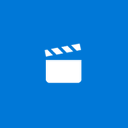Total Commander 9.50 understøtter nu Native Dark Theme
Hvis du er fan af filhåndtering med to ruder, er Total Commander appen, der ikke behøver nogen introduktion til dig. Det er absolut den bedste app i sin klasse, moden, funktionsrig og meget kraftfuld. Fra version 9.50 tilføjer appen understøttelse af oprindelig mørk tilstand tilgængelig i Windows 10.
Reklame
Mørkt tema i Total Commander
Sådan ser det ud:

Du kan aktivere eller deaktivere det fra indstillingerne under Valg > Skærm > Farve. Det kan også aktiveres på de operativsystemer, der er udgivet før Windows 10.
På Windows 10 kan du få det til at følge indstillingen Personalization-farve. Den følgende video viser det i aktion.
Funktionen automatisk mørk tilstand fungerer på Windows 10 1809 eller nyere. Du kan tænde det manuelt på Windows XP og nyere.
Total Commander handler altid om fantastiske funktioner, ikke kun om temaer. Version 9.50 indeholder følgende nye muligheder.
Online installatør
Total Commander 9.50 kommer nu med et nyt installationsprogram, der er i stand til at downloade den seneste tilgængelige appversion i dag. Offline-opsætningsmetoden understøttes stadig, men kræver ekstra trin. Tjek følgende side.
Bedre understøttelse af USB-enheder
Der er en ny mulighed i wincmd.ini, der skjuler USB-enheder uden drevbogstav fra drevknaplinjen. Indstil det som:
[Konfiguration]
DriveBarHide=;
En anden ændring af USB-enhedshåndtering er muligheden for at vise op til 3 tilsluttede USB-enheder uden drevbogstav (f.eks. telefoner, tablets) også i drevets knaplinje.
Også for rullelisten Drev og drevknaplinjen kan Total Commander vise "eject"-overlayet over drevikonet for eksterne USB-harddiske. Dette kan aktiveres/deaktiveres via wincmd.ini:
[Konfiguration]
CheckUsbHdd=1/0
Historieposter til butik
Du kan definere muligheden HistoryLenStored= i wincmd.ini under [Configuration] sektionen for at indstille et antal poster i historien til at blive gemt til wincmd.ini [LeftHistory] og [RightHistory]. Standard=200 på NT-baserede systemer, samme som HistoryLen på 9x/ME på grund af begrænset max ini-størrelse.
Directory historie udtynding
Total Command tilføjer kun en mappe til dens navigationshistorik, hvis brugeren blev der i x sekunder eller udførte en filhandling på den placering. Genvejstasten Alt+Shift+pil ned (og en ny kommando cm_DirectoryHistoryNoThinning) viser historielisten uden udtynding.
- wincmd.ini > [Konfiguration] > HistoryThinningDelta=5000 er standard til 5 sekunder, brugeren skal forblive i en mappe for at beholde den i historikken.
- wincmd.ini > [Konfiguration] > HistoryThinning=1/0 slår udtynding til/fra.
- wincmd.ini > [Konfiguration] > HistoryThinning=1, HistoryThinningDelta=0 aktiverer kun udtynding, når brugeren starter en operation i mappen, ikke ved timeout.
'Alt' søgeværktøj integration
Hvis du bruger Alt, mens du søgeværktøj, er her et par ændringer i version 9.50, som du kan finde nyttige:
- Søg med 'Alt': Vis procent af søgeresultaterne overført til Total Commander og tilføjet til resultatlisten (Alt rapporterer det samlede antal fundne filer)
- Søg med 'Everything': Vis kommando sendt til 'Everything' i søgestatuslinjen. Gentagne opkald vises med de efterspurgte filnumre, f.eks. 10000-.
- Find filer: Marker automatisk 'Alt' mulighed, når du bruger præfiks ev: eller ed: i søgefeltet.
Andre ændringer omfatter
- Du kan nu uploade filer direkte fra arkiver til FTP og bevare tidsstempler, hvis serveren understøtter det.
- Tre nye interne kommandoer: cm_SwitchDarkmode for at slå mørk tilstand til/fra, cm_EnableDarkmode for at tænde den og cm_DisableDarkmode for at slå den fra.
- Understøtte understrenge fra miljøvariabler, f.eks. %variabel:~2,3% springer 2 tegn over og beholder derefter 3. Negative variable tælles fra bagsiden af strengen.
- Konfiguration - Indstillinger - Farve: Vis forhåndsvisning (eksempel output) også for Lister, Sammenlign efter indhold, titellinjer, tipvinduer og mørk tilstand
- Højreklik på mappefanen -> "Nyligt lukkede faner": Hold Shift nede for at genåbne en lukket fane i baggrunden.
- wincmd.ini [Configuration] InheritCaseSensitiveDir=1: Hvis en mappe har "store og små bogstaver" valgmulighed indstillet, skal du arve den, når du opretter en ny mappe inde. 0=fra, 1=tændt, 2=til, også når du har brug for administratorrettigheder (tcmadmin)
- Multi-omdøb værktøj: Nye pladsholdere [c3]: Den sidste værdi af tælleren defineret i feltet Definer tæller.
- Multi-omdøb værktøj: Nye pladsholdere [c2]: Som [c], men med antallet af cifre defineret i feltet Definer tæller.
- Multi-omdøbningsværktøj: Nye pladsholdere [c1] eller [c]: Antal filer/mapper i fillisten, f.eks. "Fil [C] af [c]" -> "Fil 1 af 101" osv.
- F5 kopieringsdialog nu Support mappe hotlist (Ctrl+D).
- Overfør fra FTP-server til FTP-server med F5: appen kan forsøge at bevare tidsstempler, hvor de er tilgængelige.
- Netværksdrev højreklikmenu: Vis ny kommando "cd \\server\path" for at skifte til UNC-stien for det drevbogstav
- wincmd.ini, opløsningsspecifik sektion (f.eks. [1920x1080 (8x16)], CursorPenWidth_96=0: Indstil bredden i pixel af indikatoren (aktuel filmarkør) i fillister for sekundær skærm med specifik DPI-værdi (kræver opdatering af Windows 10-skabere eller nyere).
- wincmd.ini, opløsningsspecifik sektion (f.eks. [1920x1080 (8x16)], CursorPenWidth=0: Indstil bredde i pixels af indikatoren (nuværende filmarkør) i fillister: 0=tynd, >0 værdi i pixels, automatisk skaleret med DPI.
Udover disse introducerer version 9.50 masser af forskellige forbedringer lavet til kodningsunderstøttelse for arkiv-, søgnings-, Lister- og plugin-understøttelse.
Du kan hente appen her
Få Total Commander